Convertir un candidat en collaborateur

Objectifs
- Valider le candidat Retenu
- Basculer le candidat dans la base de données Collaborateur
- Donner les accès à l'espace collaborateur
Etapes clés
1 - Valider le candidat Retenu
Allez sur la page du job (ou mission ou poste selon le libellé que vous avez configuré)
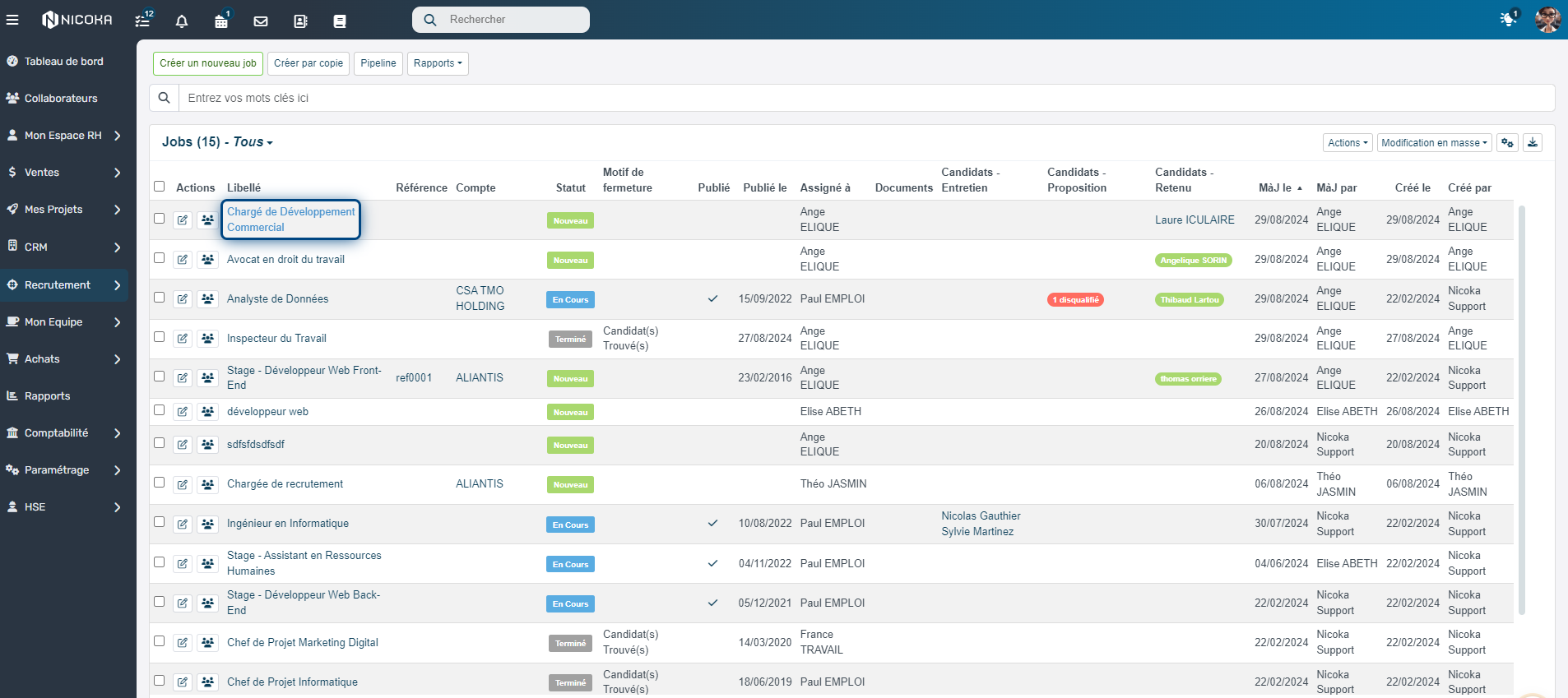
2 - Cliquez sur la dernière étape de votre processus de recrutement correspondant au type Embauche OU Retenu. (ce libellé peut varier puisqu'il est personnalisable)
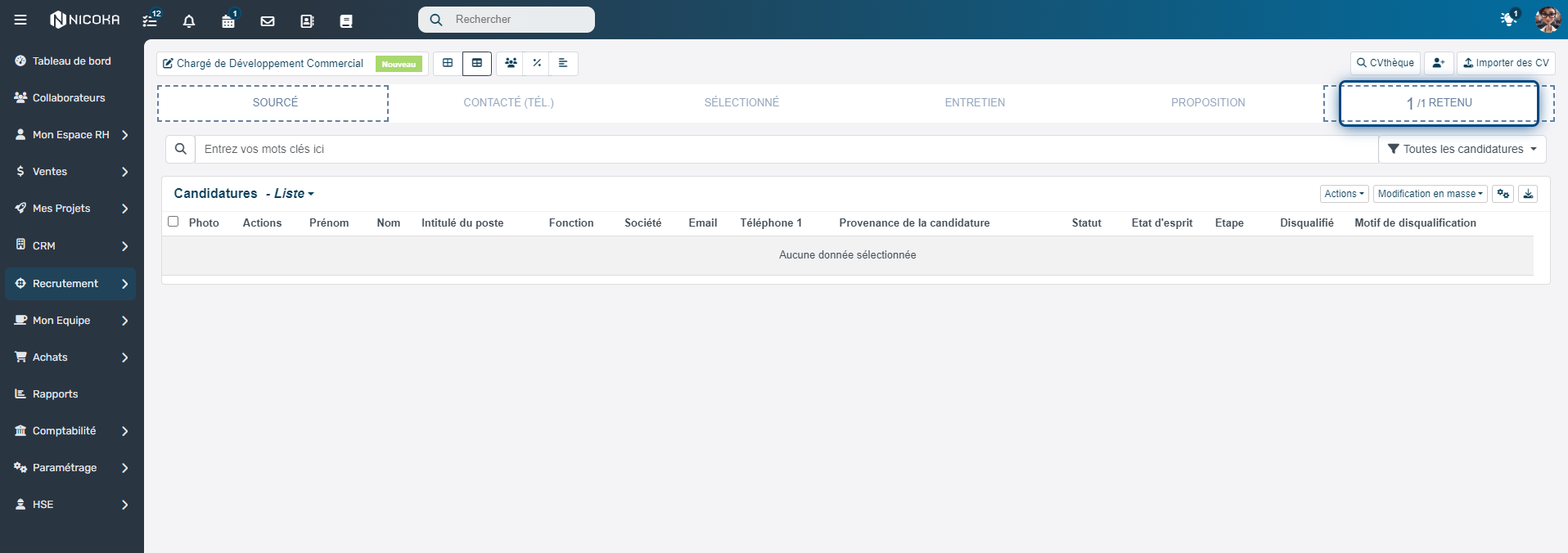
3 - Si vous êtes en affichage "Tableau", parmi les actions disponibles (icônes) au niveau du candidat retenu, cliquez sur l'icône Valider le candidat
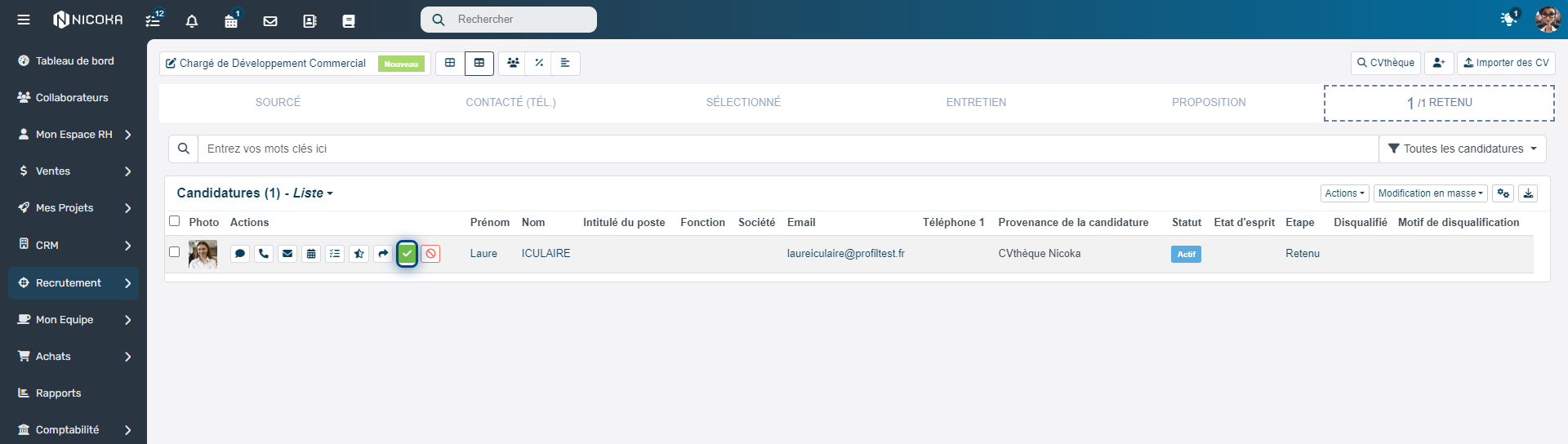
3 - Si vous êtes en affichage "Colonne" cliquez sur le profil du candidat. Le bouton Valider le candidat est disponible.
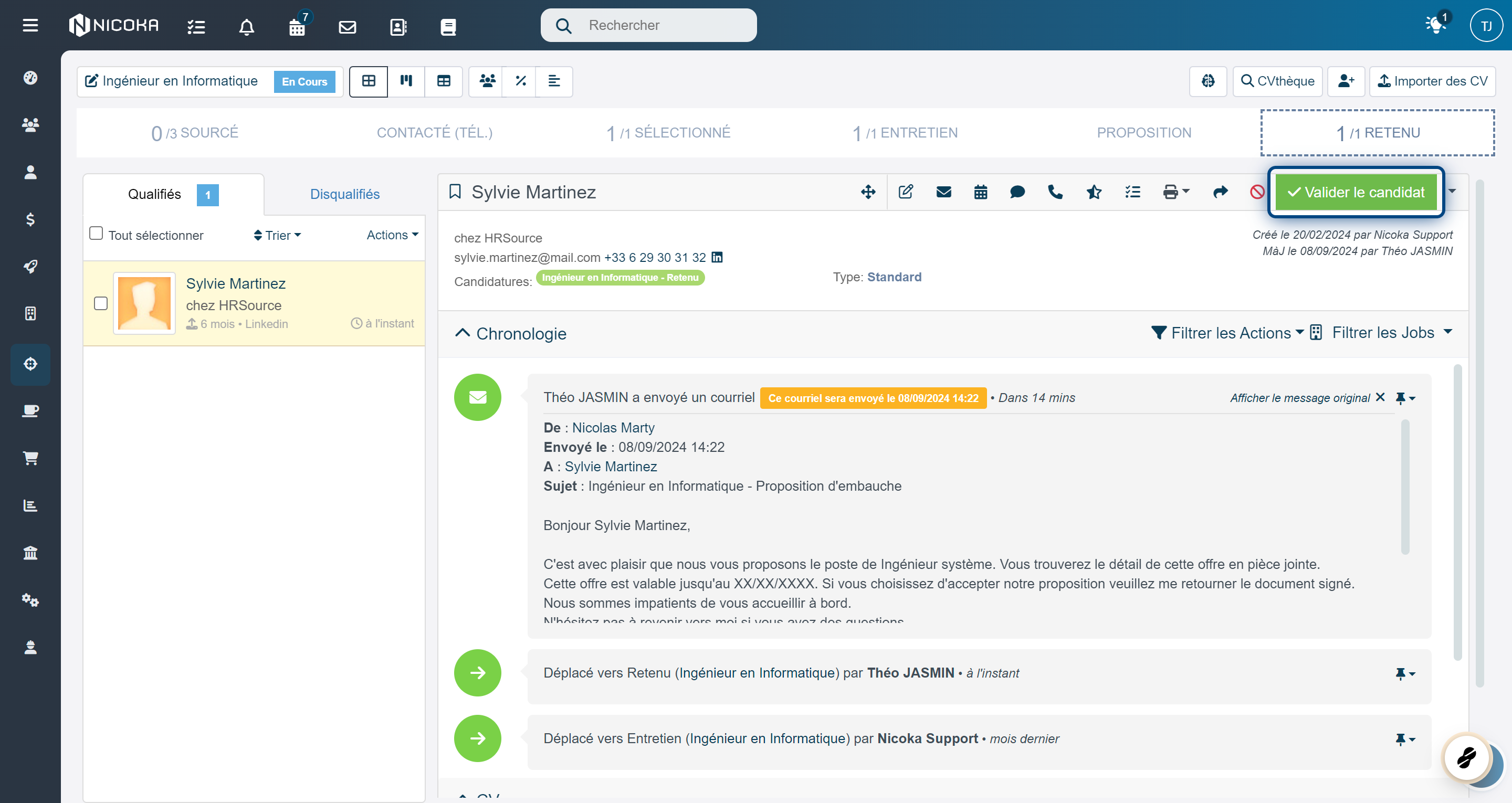
4 - Dans la fenêtre de validation du candidat précisez ensuite la date de signature et la date d'embauche.
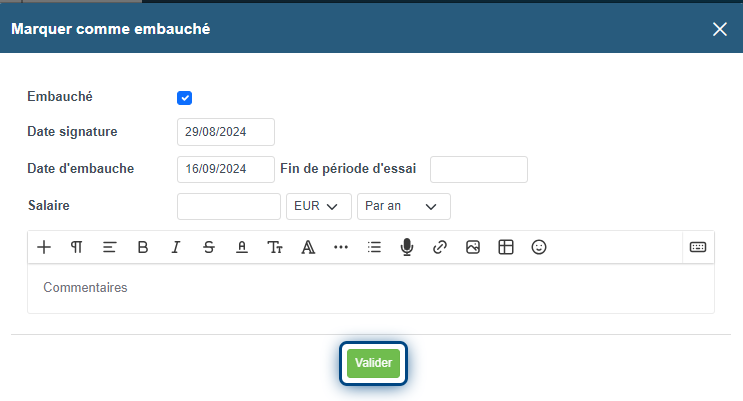
2 - Convertir le candidat en collaborateur
Une fois cette action effectuée, allez dans le sous-menu Résumé de la fiche du candidat retenu et dépliez la liste déroulante symbolisée par les points de suspension (à droite).
Puis, choisissez l'option Convertir en collaborateur.
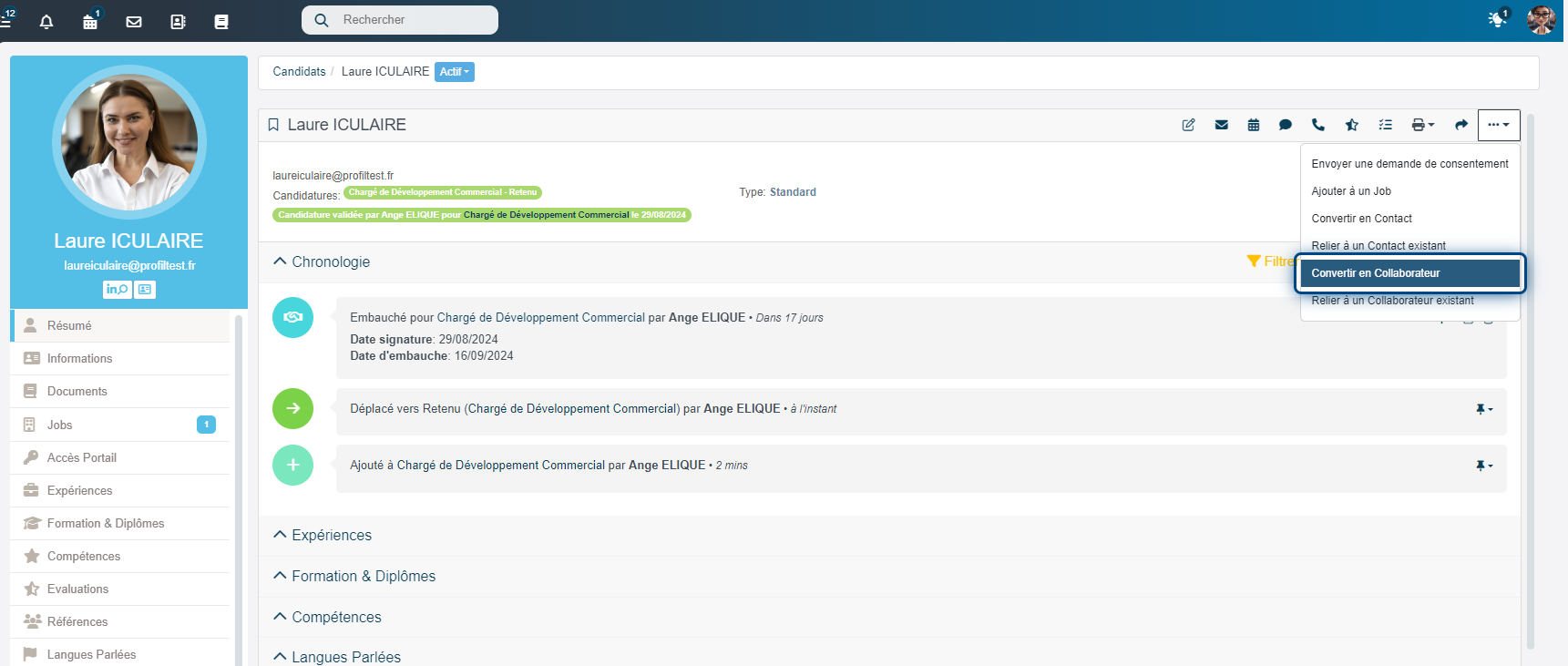
3 - Renseignez les informations dans la nouvelle fiche collaborateur
Dès lors, vous accédez à la fiche de création du nouveau collaborateur. Renseignez les différents champs disponibles et notamment les champs obligatoires (* Date d'embauche, Type de contrat, Intitulé du poste, Responsable et Plage Horaire).
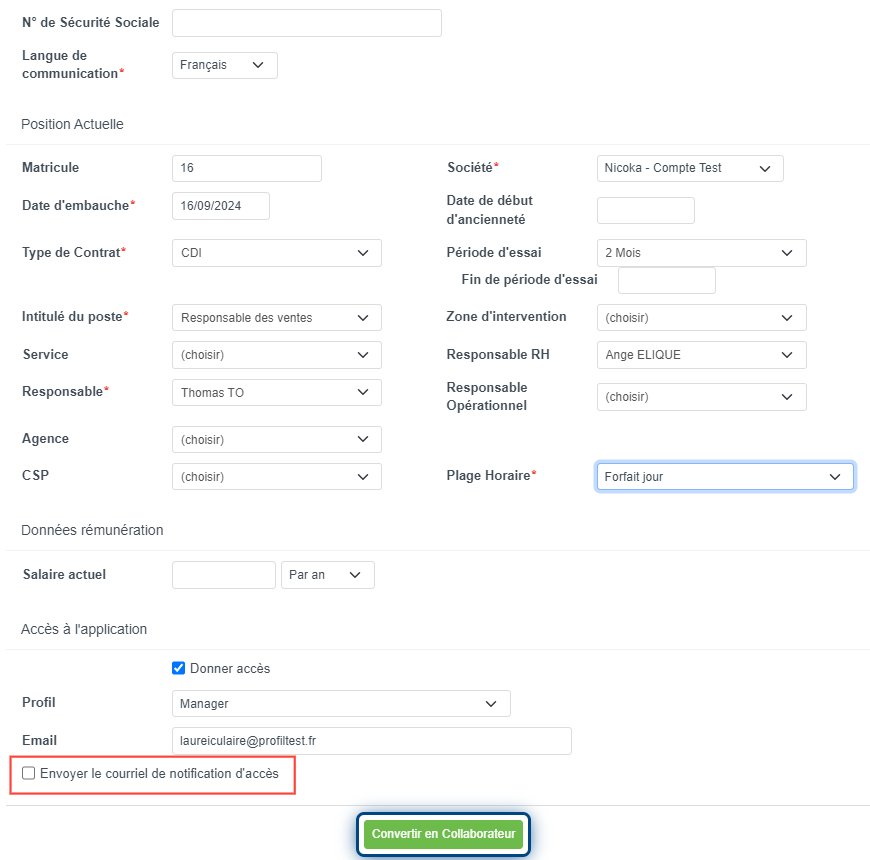
4 - Envoyer l'accès à votre équipe
En bas de l'écran précédent, vous pouvez choisir ou non d'ouvrir les accès NICOKA au collaborateur recruté. Si vous cochez la case "Envoyer le courriel de notification d'accès", alors le collaborateur recevra son mail de 1ère connexion à Nicoka. Cet accès sera différent de l'accès au Portail Candidat qu'il pouvait déjà avoir. Cet envoi du mail de création de compte peut se faire ultérieurement depuis la fiche collaborateur dans "Accès".
Vidéo
Cliquez ici pour voir notre vidéo tuto et transformez vos candidats en collaborateurs 🎦